
На практике каждый второй бухгалтер прибегал к ручному редактированию проводок в проведенном документе или к созданию документа «Операция, введенная вручную». Так делают, когда невозможно отразить операцию в автоматическом режиме в программе «1С» или отсутствует нужный документ для ведения учета – и это рискованно.
Гораздо проще и удобнее внести исправления вручную, чем искать по всей программе специальный документ и тратить время на поиск информации по его заполнению. А после его проведения гадать: правильно ли он был заполнен, нужные ли проводки по нему сформированы программой. В то время как ручное редактирование позволяет:
- Отредактировать сформированную проводку в документе.
- Удалить/добавить нужную проводку в документе.
- Добавить в документ собственные проводки.
- Скорректировать сумму в проводках документа (в случае с исправлением суммы в проводках документа используется документ «Корректировка поступления» или «Реализации», в зависимости от ситуации).
- Закрыть счета, которые не всегда получается закрыть автоматически, например, авансы по счетам 60 и 62.
Основным способом отражения хозяйственных операций в программе является ввод документов конфигурации, соответствующих первичным бухгалтерским документам. В некоторых случаях по отдельным хозяйственным операциям требуется изменить сформированные при проведении документа проводки и/или движения по регистрам.
Данные о введенных операциях хранятся не только на счетах учета, но и в специальных регистрах, которые нужны программе для корректной работы. Дублирование данных необходимо для формирования отчетности.
Например, бухгалтер решил отразить хозяйственную операцию вручную. В результате получилась «красивая» оборотно-сальдовая ведомость (ОСВ), визуально все на своих местах.
Что может пойти не так? Сдача отчетности. Когда бухгалтер сформирует отчетность, то сможет увидеть результаты таких операций, введенных вручную. Данные, внесенные вручную, изменятся, а информация в регистрах останется прежней. Один из вариантов негативного развития: данные оборотов на счетах бухгалтерского учета будут отличатся от данных в регламентированной отчетности, которая подается в контролирующие органы (отчетность в программе формируется на основе регистров базы, проводки практически не играют роли в формировании отчетности).
Именно поэтому есть список хозяйственных операций, которые не рекомендуется оформлять с помощью ручных операций:
- операции по счетам учета ТМЦ (товарно-материальным ценностям);
- операции по счетам учета расчетов с контрагентами;
- операции по счетам НДС;
- начисление налогов – земельный налог на имущество, транспортный и т.д.
Почему не стоит использовать ручные операции в этих случаях?
Для данных операций есть документы типовой конфигурации, которые сформируют правильное движение регистров бухгалтерского учета. В то время как ручные операции статичны – фиксируются в том виде, в котором они были записаны. Как мы внесли данные, так они и будут отражаться в бухгалтерском учете, программа не будет вносить в них изменения при перепроведении документов (не важно – групповом или автоматическом). Любые изменения документа, сделанные после ручной корректировки проводок, не влияют на отражение документа в регламентированном учете. В дальнейшем это потребует ручного контроля за актуализацией проводок в документах.
Рассмотрим механизм корректировки вручную на примере движений в документе «Реализация (акт, накладная)»:
- Открыть проведенный документ (например, реализация (акты, накладные)).
- По кнопке ДтКт открыть форму «Движения документа». Необходимо проверить проводки документа. Если в документе отсутствует техническая возможность добавления информации, например, о партии материалов в эксплуатации, то ручная корректировка в данном случае необходима и следует внести соответствующие субконто в проводке.
- Установить флажок «Ручная корректировка(разрешает редактирование движений документа)» и заполнить аналитику по счету, в который необходимо внести исправления.
- Если необходимо добавить новую проводку, то используем кнопку «Добавить». Указываем счет дебета и счет кредита с аналитикой к ним, сумму в бухгалтерском учете (колонка «Сумма») и суммы в налоговом учете отдельно к счетам учета по дебету и кредиту (колонки «Сумма Дт» и «Сумма Кт»), если по этим счетам в плане счетов установлен признак ведения налогового учета.
Важно соблюдение принципа БУ = НУ + ПР + ВР по балансовым счетам (значение в колонке «Сумма» должно совпадать с суммой значений по строкам «НУ», «ПР» и «ВР» в колонках «Сумма Дт» и «Сумма Кт»).
- Если необходимо скорректировать движения по регистрам документа, то переходим на соответствующую регистру закладку и производим корректировку.
- Нажимаем кнопку «Записать и закрыть».
- Для отмены ручной корректировке необходимо снять флажок «Ручная корректировка (разрешает редактирование движений документа)», затем нажать на кнопку «Записать и закрыть», после чего ответить «Да» на сообщение: «Ручная корректировка движений документа отменена. Восстановить движения, сформированные автоматически?».
Перед началом ручной корректировки помните:
- Использование ручной корректировки рекомендуется только в крайних случаях, когда отразить хозяйственную операцию автоматически с помощью документа конфигурации (например, нет нужного документа) не представляется возможным. В данном случае используется операция, введенная вручную.
- Ручная корректировка отключает автоматическое формирование проводок и движений по регистрам документа. Программа фиксирует проводки и движение по регистрам в том виде, в котором они были занесены и сохранены пользователем. В дальнейшем любое изменение документа (или перепроведение) не влияют на отражение документа в учете.
От ручного редактирования проводок в проведенном документе может зависеть правильность ведения учета в программе. Такие операции требуют особого внимания и ответственности за внесенные изменения. Перед внесением корректировки необходимо проанализировать ситуацию, продумать какие документы в автоматическом режиме смогут сформировать нужные проводки и движения регистров учета.
Каждый бухгалтер прибегал к ручному редактированию проводок в проведённом документе. Зачастую это связано с тем, что возможность отразить операцию в автоматическом режиме просто отсутствует. Это влечёт за собой множество ошибок, причиной которых является банальная невнимательность. Как сделать этот процесс максимально комфортным и не потерять ни одной нервной клетки, читайте в этом материале.
Редактирование вручную необходимо, если при проведении документа бухгалтеру нужно отредактировать сформированную проводку, либо удалить ненужную, либо добавить к сформированным проводкам собственные проводки, или скорректировать сумму в проводках. Что касается последнего варианта, то не рекомендуется менять сумму в проводках, т. к. данная сумма заполняется из формы документа. Если же возникает необходимость изменить сумму, то лучше воспользоваться документом Корректировка поступления или Реализации, смотря по ситуации.
Рассматривая ситуацию добавления собственной проводки в проведённом документе через ручное редактирование, хочу отметить, что данная корректировка необходима для бухгалтера, чтобы, не создавая отдельную ручную операцию, бухгалтер мог через ручное редактирование проведённого документа как добавить нужную проводку, так и удалить ненужные проводки.
Давайте рассмотрим на примере, как правильно отражать изменение проводок в проведённом документе. Для этого необходимо открыть вкладку Движения документа, где отражаются сформированные проводки. Её, кстати, можно открыть и в форме списка журнала документов (рис. 1).
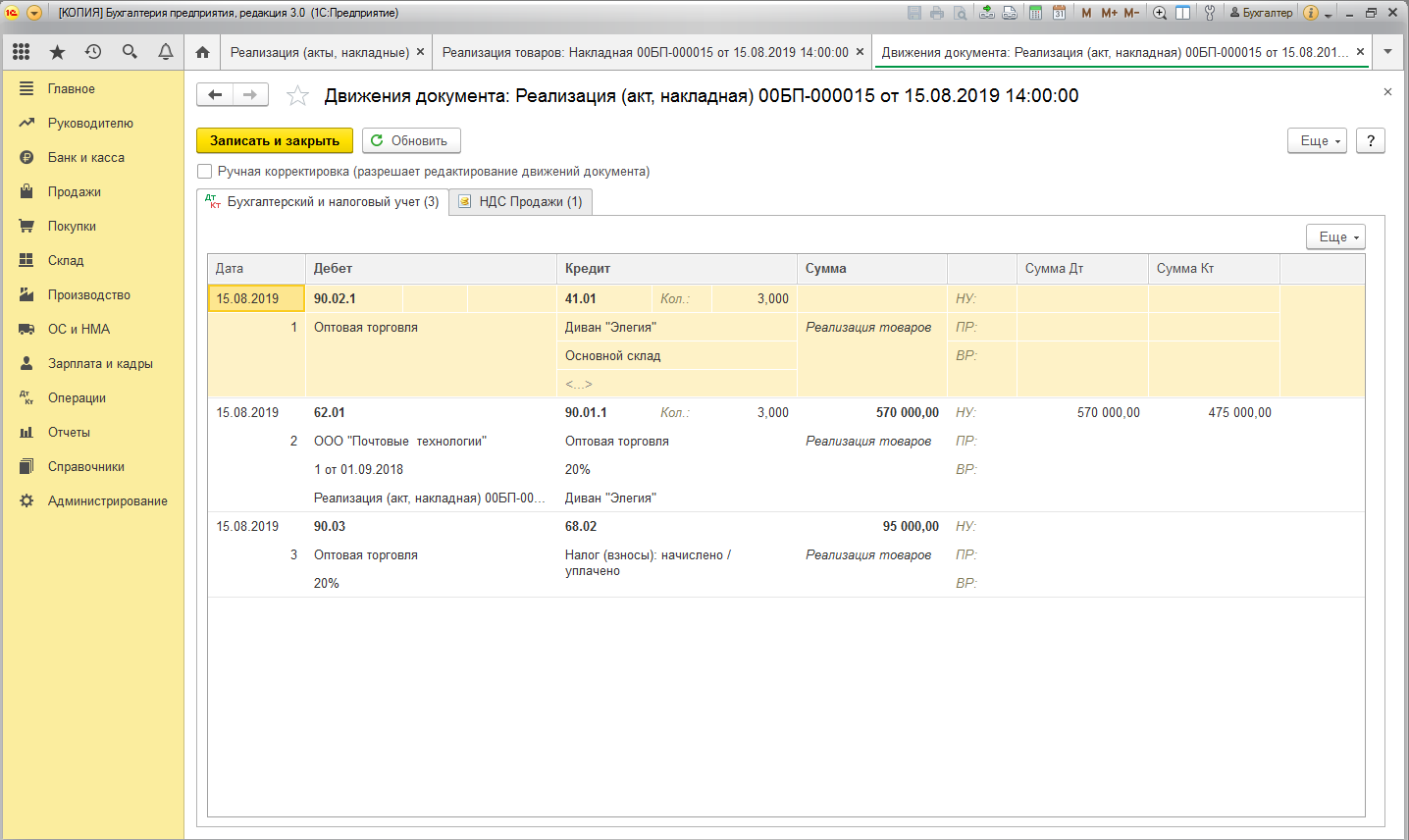
Для ручного редактирования необходимо установить галочку в верхней части таблицы с проводками – Ручная корректировка. Только после этого можно редактировать проводки вручную (рис. 2).
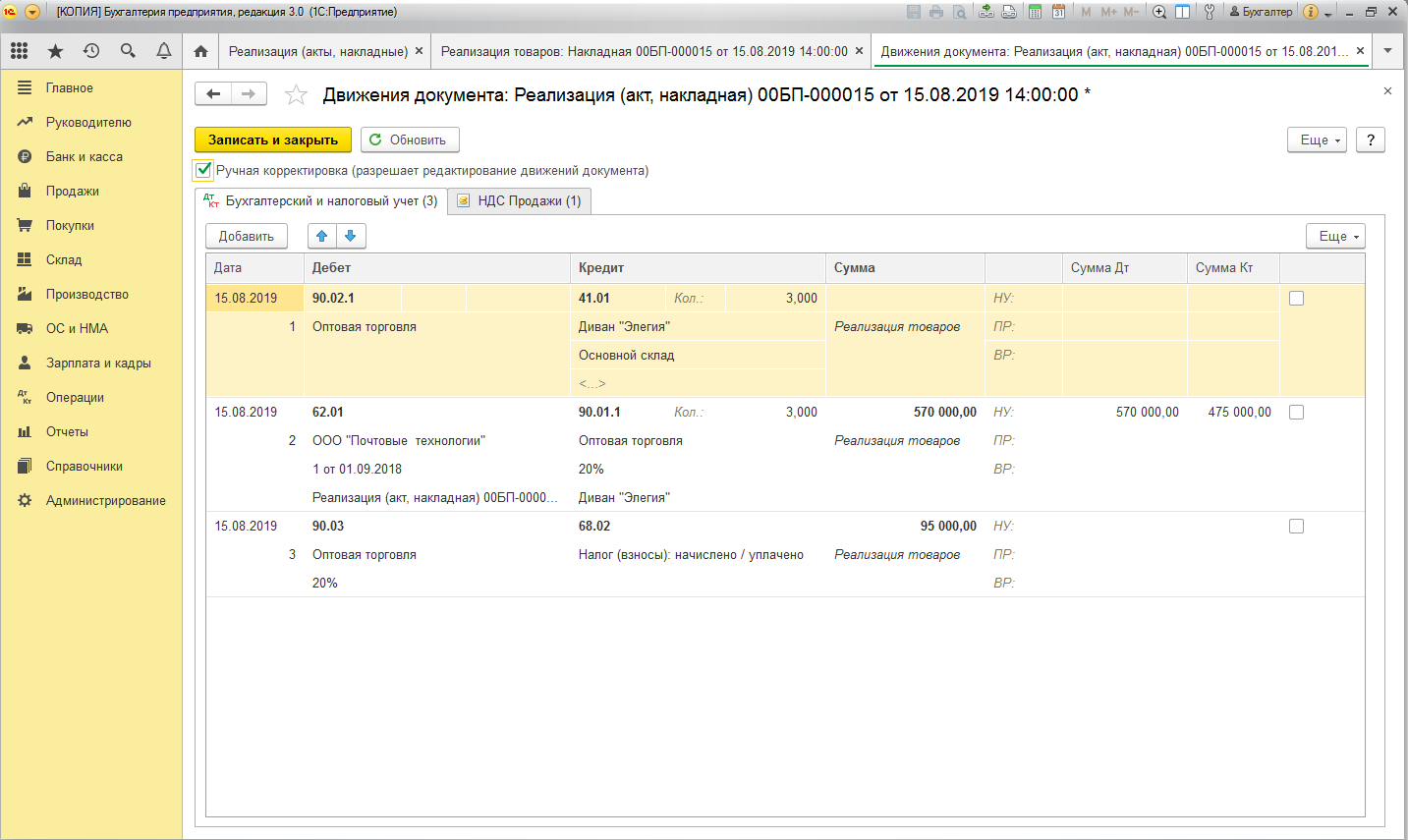
После отражения необходимых ручных корректировок нужно сохранить изменённый документ. Если открыть список документов, изменённый документ будет иметь специальную пометку в виде карандашика (рис.3).
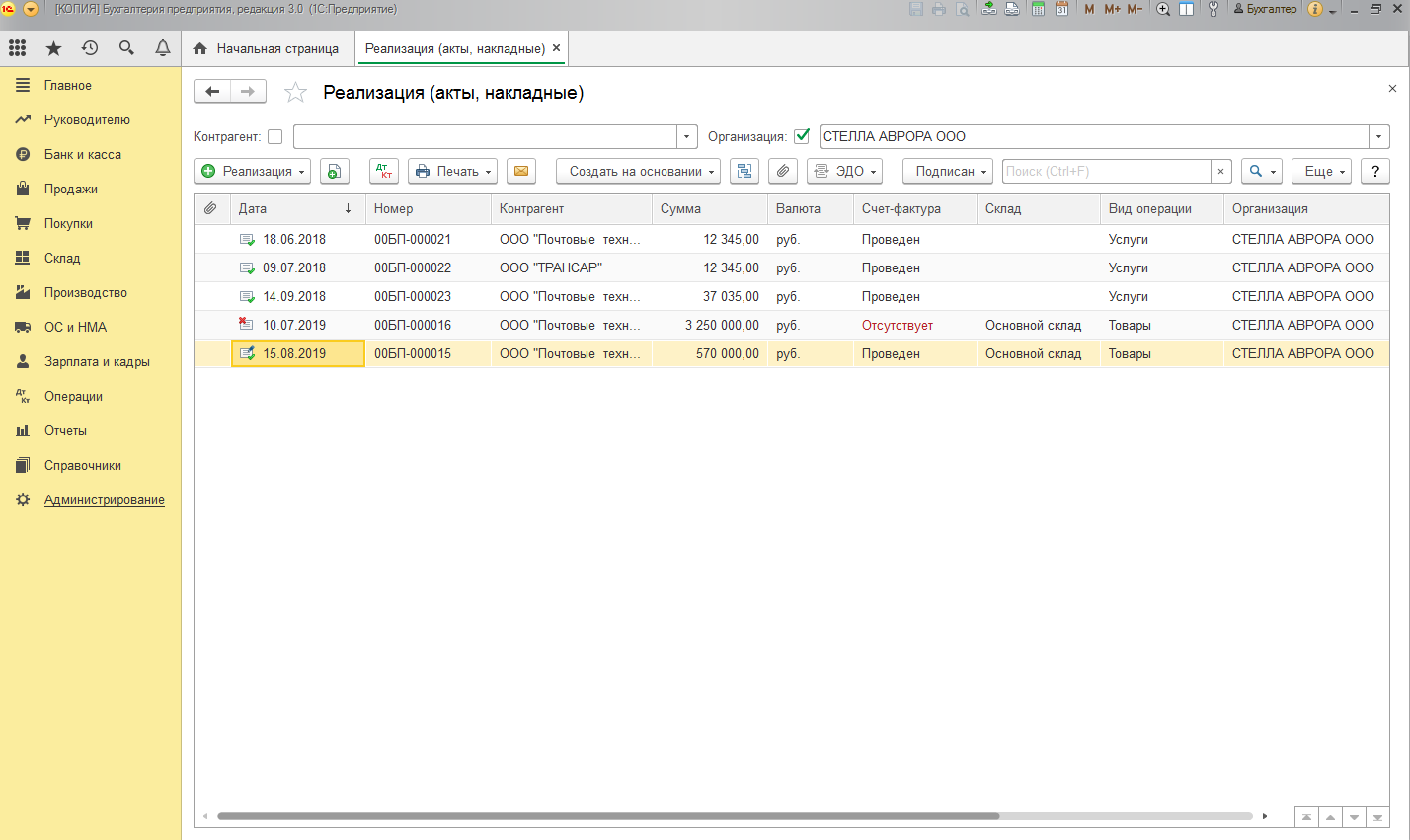
Если возникнет необходимость вернуть документу прежние проводки, нужно снова зайти во вкладку Движения документа и убрать галочку Ручная корректировка. В связи с этим программа вас предупредит о том, что все ваши ручные корректировки будут отменены, и документ будет перепроведён, сформировав стандартные проводки (рис. 4).
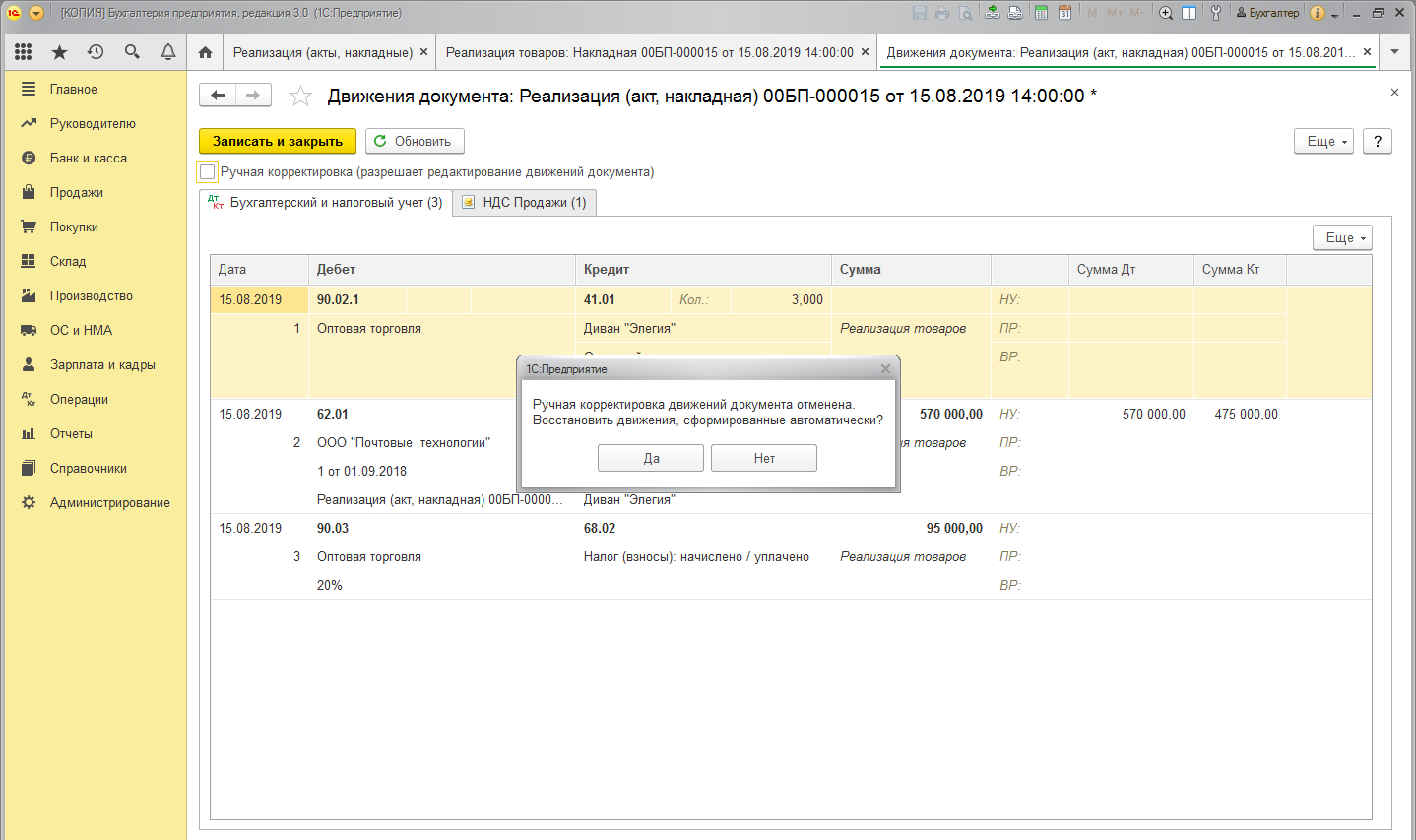
Хочу отметить важный момент! Каждый бухгалтер должен помнить, что отредактированные вручную проводки не перепроводятся автоматически, и при групповом перепроведении тоже.
Итак, давайте подведём итог. Перед тем как вносить ручные корректировки, следует проверить их необходимость. Т. к. от ручного редактирования проводок в проведённом документе может зависеть правильность ведения учёта в программе 1С:Бухгалтерия 8 ред. 3.0. И если вы всё же внесли ручные корректировки, то следует не забывать об их существовании, особенно при закрытии месяца в момент исправления ошибок, если они есть.
В этой статье мы раскрыли основные моменты отражения редактирования вручную в проведённом документе. Нужно помнить, что вносить изменение вручную необходимо только в крайних случаях, когда отразить нужную хозяйственную операцию в программе 1С: Бухгалтерия 8 ред. 3.0. автоматически нет возможности. Перед внесением корректировки необходимо проанализировать ситуацию.
По возникшим вопросам обращайтесь на нашу Линию консультаций 1С, где вы сможете получить квалифицированную поддержку наших специалистов. Первая консультация совершенно бесплатно!
Свидетельство о регистрации СМИ: Эл № ФС77-67462 от 18 октября 2016 г.
Контакты редакции: +7 (495) 784-73-75, smi@4dk.ru
В одной из предыдущих статей я рассказывал о проблемах, которые могут подстерегать пользователей 1С Бухгалтерии при ручном редактировании проводок в документах. Тем не менее, иногда бывает необходимо вручную вносить изменения в сформированные 1С:Бухгалтерией проводки. Давайте посмотрим, с чем может быть связана подобная необходимость, а также как вообще эти изменения делать.
Зачем нужно ручное редактирование проводок
В общем случае, ручное редактирование автоматически сгенерированных проводок требуется тогда, когда или не все эти проводки вам нужны, либо когда вы хотите добавить к ним ещё и свои собственные, либо хотите исправить цифры в проводках.
Сразу можно сказать, что последний вариант не рекомендуется делать, поскольку все числа в проводках создаются на основе заполненной формы документа. Так что проще уж изменить их там, чем редактировать проводки. Тем более, если документ имеет печатную форму, то данные в неё берутся именно из формы документа, а не из проводок — помните об этом.
Другой случай — все проводки правильные, но вы хотите добавить к ним ещё и несколько своих. Зачем? Ну, например, чтобы не создавать отдельную ручную операцию, а поместить всё сразу в один документ для удобства.
Иногда также бывает необходимость наоборот удалить одну или несколько (или даже все) проводок из документа. Случай нечастый, но бывает.
Ручное редактирование проводок и регистров рассматривается в нашем спецкурсе по конфигурации 1С:Бухгалтерия 8.3 (240 уроков, 42 часа на видео). Курс предназначен для понимания работы программы (в том числе рассмотрена большая сквозная задача). Посмотрите примеры уроков и учебный план курса!
Как изменить проводки документа 1С вручную
Прежде всего документ должен быть проведён. Для ручного изменения проводок следует открыть проводки документа в отдельном окне. За это обычно отвечает кнопка, подчеркнутая на рисунке ниже (одинаковая во всех версиях 1С Бухгалтерии 8).

[нажмите на картинку для увеличения]
Справка: как сохранять фото с сайтов
Такая кнопка есть не только в форме самого документа, но и в форме его списка / журнала. При нажатии на эту кнопку открывается вот такое окно.

[нажмите на картинку для увеличения]
Справка: как сохранять фото с сайтов
Для ручного изменения проводок следует установить соответствующий флажок в верхней части окна. Только после этого проводки можно изменять вручную!
По окончании всех изменений сохраните данные. Теперь документ будет отображаться в списке документов со специальной пометкой.

[нажмите на картинку для увеличения]
Справка: как сохранять фото с сайтов
Чтобы вернуть документу исходные проводки, следует снова зайти в просмотр проводок, снять флажок ручного редактирования и сохранить данные. При этом программа предупредит, что все ваши ручные изменения будут отменены и документ будет перепроведён стандартным образом.
Запомните: документ с вручную откорректированными проводками не перепроводится автоматически, в том числе и при групповом перепроведении. Программа помечает его специальным значком в списке документов и более его не перепроводит — ни при нажатии кнопки проведения, ни при массовом перепроведении документов при помощи соответствующих обработок. Проще говоря, если вы изменили проводки документа вручную, то тем самым указали 1С Бухгалтерии, что теперь вы сами за ним следите; после этого программа “перестаёт обращать на него внимание”.
Подведём итоги
Если вам кажется, что 1С Бухгалтерия формирует какие-то не такие проводки (не такие, как вам нужно), то прежде всего нужно проверить, так ли это. Может быть на самом деле всё в порядке и дело в неправильно заполненном документе? Если же и вправду требуется внести изменения в автоматически созданные проводки, то будьте предельно аккуратны.
Также не стоит забывать о том, что у вас есть вручную изменённые документы. Особенно это важно при закрытии месяца в процессе исправления ошибок (если есть, конечно).
Все эти вопросы рассматриваются подробно в учебном курсе по конфигурации 1С Бухгалтерия, а также в аналогичном видеокурсе, представленном на нашем сайте.
Уникальная метка публикации: D5256B41-7CB2-7850-72EA-7820D2574B6C
Источник: //artemvm.info/information/uchebnye-stati/1s-predpriyatie/ruchnoe-redaktirovanie-provodok/
Узнайте о секретах заполнения типового документа Корректировка поступления вида операции Исправление в первичных документах.
Данная статья поможет понять, каким образом осуществить исправление документов и ошибок в 1С 8.3, в т. ч. как исправить:
- ошибки прошлых лет в 1С;
- поступления прошлого и текущего периода в бухгалтерском учете;
- ошибки по налогу на прибыль;
- ошибки по НДС, в т.ч. регистрировать исправительные счета-фактуры;
- проводки, когда типовой документ делает неверные записи.
Создание и заполнение документа
Содержание
- Документ Корректировка поступления
- Алгоритм исправления ошибок в БУ
- Ошибки текущего года, выявленные до окончания отчетного года
- Ошибки прошлых лет, выявленные до подписания отчетности
- Несущественные ошибки прошлого года, выявленные после подписания отчетности
- Существенные ошибки прошлого года, выявленные до даты представления отчетности или даты утверждения отчетности
- Существенные ошибки прошлых лет, выявленные после утверждения отчетности
- Алгоритм исправления ошибок в НУ
- Ошибка текущего года не приводит к занижению налога
- Ошибка текущего года приводит к занижению налога
- Ошибка прошлого года не приводит к занижению налога
- Ошибка прошлого года приводит к занижению налога
- Алгоритм исправления ошибок по НДС
- Суммовая ошибка в книге покупок обнаружена в текущем периоде
- Суммовая ошибка в книге покупок обнаружена в следующем периоде
Документ Корректировка поступления 
Документ Корректировка поступления используется для:
- исправления:
- технических ошибок, допущенных при вводе первички в базу;
- ошибок, допущенных поставщиком в первичных документах;
- корректировки суммы или количества приобретенных товаров, работ, услуг по согласованию сторон, в т. ч. оформления возврата товаров поставщику.
Основные способы создания документа Корректировка поступления:
- на основании документов по кнопке Создать на основании:
- Поступление (акт, накладная),
- Корректировка поступления,
- Поступление доп.расходов,
- Возврат товаров поставщику.
- из журнала документов:
- Покупки – Корректировка поступления.
Виды операций документа Корректировка поступления в 1С 8.3:
- Корректировка по согласованию сторон:
- регистрируется корректировочный счет-фактура.
- Исправление в первичных документах:
- регистрируется исправительный счет-фактура.
- Исправление собственной ошибки:
- первичные документы оформлены правильно, ошибку совершил бухгалтер при вводе информации в базу.
Особенности заполнения:
- вкладка Главное – основные настройки;
- вкладка Товары – корректировка, исправление стоимости или количества приобретенных материальных ценностей;
- вкладка Услуги – корректировка, исправление стоимости или количества приобретенных нематериальных ценностей;
- Исправление № от — данные входящего исправленного документа;
- Получен – дата отражения исправлений в учете;
- Основание – исправляемый документ;
- Отражать корректировку – где вносятся изменения:
- Во всех разделах учета – формируются проводки по БУ, НУ и движения по регистрам НДС;
- Только в учете НДС – формируются только движения по регистрам НДС;
- Только в печатной форме – проводки и движения не формируются.
Рассмотрим, как в 1С 8.3 исправить ошибки в бухгалтерском учете (исправление документов и проводок), налоговом учете (налог на прибыль), по НДС: исправление счета-фактуры.
Алгоритм исправления ошибок в БУ 
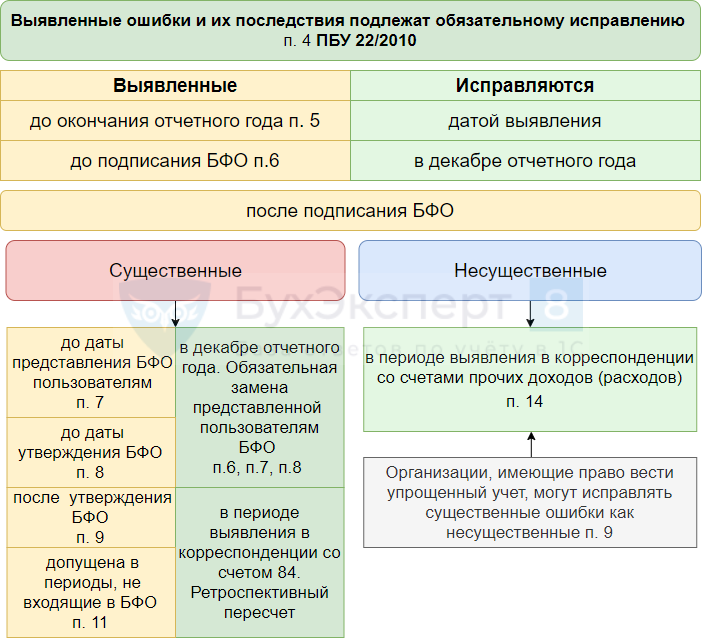
Подробнее об исправлении ошибок в бухгалтерском учете
Ошибки текущего года, выявленные до окончания отчетного года
По алгоритму 1С исправления вносятся в бухгалтерском учете (БУ) в периоде обнаружения ошибки (п. 5 ПБУ 22/2010):
- «закрытый» период открывать не нужно, т.к. проводки в БУ будут формироваться датой обнаружения ошибки:
- в корреспонденции со счетами и субконто, что указаны на вкладке Товары – как и в первичном документе;
- в корреспонденции со счетами и субконто, что указаны на вкладке Услуги, либо в Дт 90.02 – переключатель в разделе Отражение доходов и расходов.
- в бухгалтерской отчетности ошибка будет отражена по строкам текущих расходов.
Практикум по исправлению в БУ ошибки текущего года
Ошибки прошлых лет, выявленные до подписания отчетности
Как исправить ошибки прошлых лет в 1С 8.3? По алгоритму 1С, если дата выявления ошибки прошлый год, то корректировка прошлых периодов в 1С 8.3 осуществляется всегда по дате обнаружения ошибки и через 91 счет.
В этой ситуации в соответствии с п. 6 ПБУ 22/2010 исправления должны быть внесены в декабре прошлого года, поэтому придется откорректировать дату и счета учета в проводках:
- необходимо открыть «закрытый» период, т.к. проводки в БУ будут формироваться 31 декабря;
- в проводках документа Корректировка поступления установить флажок Ручная корректировка:
- изменить дату проводок в БУ на 31 декабря.
Для Услуг:
- изменить корреспонденцию со счетом 91 на текущие счета учета доходов/расходов в БУ 90.02, 90.07, 90.08;
- добавить проводку по исправлению фин.результата:
- Дт 90.09 Кт 99.01.1
либо - Дт 99.01.1 Кт 90.09
Проводки в БУ будут сделаны в «закрытом» периоде, но граница последовательности не нарушается – особенность документа Корректировка поступления.
При этом если появился остаток в БУ на субсчетах 90 (91), то его нужно закрыть:
- запустить Реформацию баланса в процедуре Закрытия месяца за декабрь прошлого года.
Бухгалтерскую отчетность необходимо переформировать. Ошибка будет отражена по тем же строкам что и доходы/расходы по операции.
Несущественные ошибки прошлого года, выявленные после подписания отчетности
По алгоритму 1С, если дата выявления ошибки прошлый год, то исправление ошибок прошлых лет в 1С осуществляется всегда по дате обнаружения ошибки и через 91 счет — как для несущественных ошибок (п. 14 ПБУ 22/2010):
- «закрытый» период открывать не нужно, т.к. проводки в БУ будут формироваться датой обнаружения ошибки:
- всегда в корреспонденции со счетом 91;
- субконто к счету 91 – Статья прочих доходов и расходов, подставляется по умолчанию;
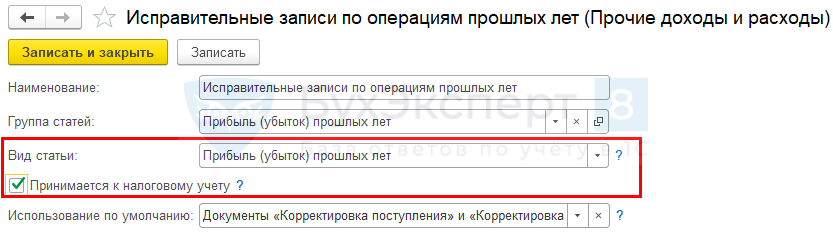
- в бухгалтерской отчетности за текущий год ошибка будет отражена по строкам Прочих доходов/расходов.
Подробнее Практикум по исправлению в БУ несущественной ошибки прошлого года, выявленной после подписания отчетности
Существенные ошибки прошлого года, выявленные до даты представления отчетности или даты утверждения отчетности
Алгоритма для исправления существенных ошибок в 1С не заложено, но принцип корректировки прошлого года 1С 8.3 такой же как для Ошибок прошлого года, выявленных до подписания отчетности:
- необходимо открыть «закрытый» период, т.к. проводки в БУ будут формироваться 31 декабря;
- в проводках документа Корректировка поступления установить флажок Ручная корректировка:
- изменить дату проводок в БУ на 31 декабря.
для Услуг:
- изменить корреспонденцию со счетом 91 на текущие счета учета доходов/расходов в БУ 90.02, 90.07, 90.08;
- добавить проводку по исправлению финансового результата 90.09 / 99.01.1.
Проводки в БУ будут сделаны в «закрытом» периоде, но граница последовательности не нарушается – особенность документа Корректировка поступления
При этом если появился остаток в БУ на субсчетах 90 (91), то его нужно закрыть:
- запустить Реформацию баланса в процедуре Закрытие месяца за декабрь прошлого года.
Сформируйте исправленный экземпляр бухгалтерской отчетности и представьте его всем пользователям. Ошибка будет отражена по тем же строкам, что и доходы/расходы по операции.
Подробнее Практикум по исправлению в БУ существенной ошибки прошлого года, выявленной до даты представления отчетности или даты утверждения отчетности
Существенные ошибки прошлых лет, выявленные после утверждения отчетности
Алгоритма для такой корректировки поступления прошлого периода в 1С не заложено, но можно воспользоваться механизмом для исправления Несущественных ошибок прошлого года, выявленных после подписания отчетности.
По алгоритму 1С исправление ошибок прошлых лет в 1С осуществляется только через 91 счет, а в этой ситуации исправление существенной ошибки должно быть сделано через 84 счет (п. 9 ПБУ 22/2010):
- «закрытый» период открывать не нужно, т.к. проводки в БУ будут формироваться датой обнаружения ошибки;
- в проводках документа Корректировка поступления установить флажок Ручная корректировка:
- изменить корреспонденцию со счетом 91 на счет 84 только в бухгалтерском учете на дату выявления ошибки;
- в текущей бухгалтерской отчетности ретроспективно поправить вручную входящие остатки по изменившимся счетам на 31 декабря.
Либо для исправления существенной ошибки через 84 счет можно воспользоваться документом Операция, введенная вручную.
Но! решение лучше принимать в зависимости от необходимых правок в НУ и НДС.
Алгоритм исправления ошибок в НУ 
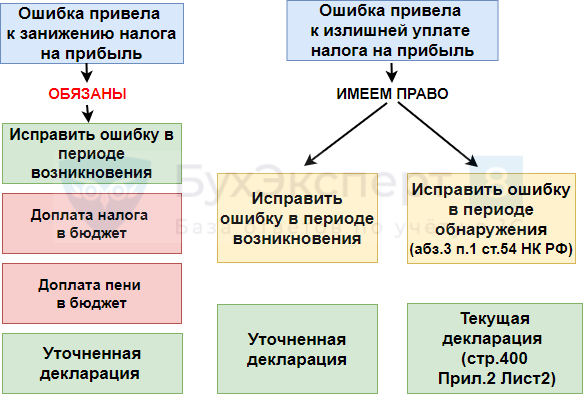
Подробнее об исправлении ошибок в налоговом учете для налога на прибыль
Ошибка текущего года не приводит к занижению налога
По алгоритму 1С исправления вносятся в налоговом учете (НУ) в текущем периоде по правилам абз. 3 п. 1 ст. 54 НК РФ:
- «закрытый» период открывать не нужно, т. к. проводки в НУ будут формироваться датой обнаружения ошибки:
- в корреспонденции со счетами и субконто, что указаны на вкладке Товары – как и в первичном документе;
- в корреспонденции со счетами и субконто, что указаны на вкладке Услуги, либо в Дт 90.02 – переключатель в разделе Отражение доходов и расходов;
- в текущей декларации ошибка будет отражена по тем же строкам, что и доходы/расходы в декларации за период ошибки.
Подробнее Практикум по исправлению в НУ ошибки текущего года, которая не приводит к занижению налога на прибыль
Ошибка текущего года приводит к занижению налога
По алгоритму 1С исправления вносятся в НУ в текущем периоде. Но это не верно!
При занижении налога мы должны представить уточненную декларацию за период возникновения ошибки — за прошлый отчетный период. Поэтому тут два варианта исправления ошибки.
Вариант 1. Ручная корректировка даты проводки в НУ документа
- в проводках документа Корректировка поступления установить флажок Ручная корректировка;
- изменить дату проводки в налоговом учете на дату возникновения ошибки.
Дата меняется только для проводки доходов/расходов в НУ:
- повторите процедуру Закрытия месяца для ранее закрытого периода;
- налог на прибыль будет начислен автоматически.
Плюсы варианта:
- все расходы в НУ в периоде ошибки будут разнесены верно;
- налог на прибыль будет пересчитан автоматически;
- уточненная декларация по налогу на прибыль за период ошибки будет автоматически заполнена программой.
Минусы варианта:
- придется перезакрывать ранее закрытый период.
Подробнее Практикум по исправлению в НУ ошибки текущего года, которая приводит к занижению налога на прибыль, при ручном варианте корректировки проводок документа Корректировка поступления
Вариант 2. Ручное заполнение уточненной декларации
При проведении документа Корректировка поступления ничего корректировать не нужно:
- проводку по исправлению доходов/расходов в НУ оставляем датой обнаружения ошибки и «влезать» в НУ прошлого периода не нужно.
Плюсы варианта
- не нужно перепроводить ранее закрытый период – все останется как было;
- налог на прибыль будет автоматически рассчитан в периоде исправления.
Минусы варианта
- сумма расходов в НУ за предыдущий отчетный период будет отражена не корректно. Она станет правильной только в периоде исправления ошибки нарастающим итогом;
- уточненную декларацию по налогу на прибыль за период ошибки придется формировать вручную;
- в проводках документа Корректировка поступления установить флажок Ручная корректировка;
- изменить дату проводки в налоговом учете на дату возникновения ошибки.
Дата меняется только для проводки доходов/расходов в НУ. В БУ необходимо оставить все как есть:
- повторите процедуру Закрытия месяца для ранее закрытого периода:
- налог на прибыль будет начислен автоматически.
Подробнее Практикум по исправлению в НУ ошибки текущего года, которая приводит к занижению налога на прибыль, при ручном варианте заполнения уточненной декларации
Ошибка прошлого года не приводит к занижению налога
По алгоритму 1С исправления ошибок прошлых лет в 1С вносятся в НУ в текущем периоде по правилам абз. 3 п. 1 ст. 54 НК РФ.
- «закрытый» период открывать не нужно, т.к. проводки в НУ будут формироваться датой обнаружения ошибки:
- в корреспонденции со счетом 91;
- статья Прочих доходов и расходов на вкладке Главное должна быть вида Прибыль (убыток) прошлых лет:
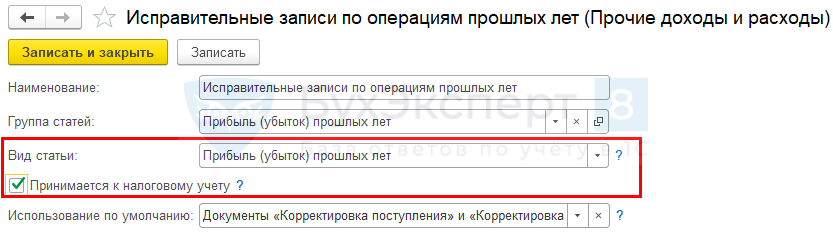
- в декларации по налогу на прибыль ошибки будут автоматически попадать в стр. 300 (301). Необходимо сумму ошибки вручную перенести в стр. 400 (401).
По итогам текущего года убедитесь, что декларация с прибылью (Письмо Минфина РФ от 13.04.2016 N 03-03-06/2/21034), иначе нельзя воспользоваться правилами п. 1 ст. 54 НК РФ и учесть ошибку прошлых лет в текущем периоде. Если декларация оказалась убыточной, то исправить ошибку можно только подав уточненку за предыдущий период.
Подробнее Практикум по исправлению в НУ ошибки прошлого года, которая не приводит к занижению налога на прибыль
Ошибка прошлого года приводит к занижению налога
По алгоритму 1С исправления ошибок прошлых лет в 1С вносятся в НУ в прошлый период:
- необходимо открыть «закрытый» период, т.к. проводки в НУ будут формироваться датой ошибки;
- в проводках документа Корректировка поступления установить флажок Ручная корректировка:
- Кт 90.01.1 – увеличение налоговой базы в составе доходов от реализации – не верно! Необходимо откорректировать проводку в корреспонденции со счетами 90.02, 90.07, 90.08 (91.02) – должен быть счет учета текущих расходов, а не выручки.
- Дт 90.09 Кт 99.01.1 – финансовый результат корректировки.
Проводка в НУ будет сделана в «закрытом» периоде, но граница последовательности не нарушается – особенность документа Корректировка реализации.
При этом появится остаток в НУ на субсчетах 90 (91) и счете 99, который нужно закрыть:
- запустить Реформацию баланса в процедуре Закрытие месяца за декабрь прошлого года;
- доначислить налог на прибыль за прошлый год с помощью документа Операция, введенная вручную датой обнаружения ошибки – по правилам БУ.
- уточненная декларация по налогу на прибыль сформируется автоматически.
Подробнее Практикум по исправлению в НУ ошибки прошлого года, которая приводит к занижению налога на прибыль
Алгоритм исправления ошибок по НДС 
Рассмотрим алгоритм исправления ошибок НДС в 1С 8.3 в учете покупателя.
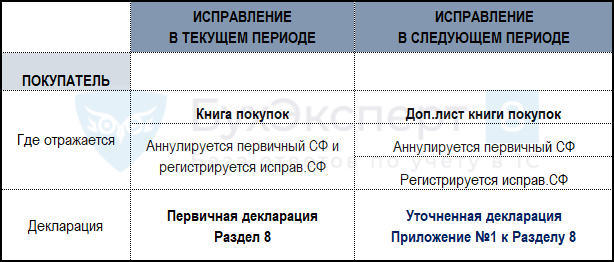
Суммовая ошибка в книге покупок обнаружена в текущем периоде
По алгоритму 1С исправления осуществляются в текущей Книге покупок:
- зарегистрируйте Исправительный счет-фактуру (ИСФ);
- автоматически в Книге покупок текущего периода:
- аннулируется первичный (дефектный) СФ;
- принятие НДС к вычету по ИСФ с помощью документа Формирование записей книги покупок:
- регистрируется исправительный СФ.
- текущая декларация по НДС будет сформирована автоматически:
- Раздел 8;
- Раздел 3 данные указаны верно, с учетом исправленной ошибки.
Суммовая ошибка в книге покупок обнаружена в следующем периоде
По алгоритму 1С исправления вносятся с помощью Дополнительного листа книги покупок:
- зарегистрируйте Исправительный счет-фактуру (ИСФ);
- автоматически в Доп.листе книги покупок прошлого периода:
- аннулируется первичный СФ;
- принятие НДС к вычету по ИСФ с помощью Формирование записей книги покупок:
- регистрируется исправительный СФ.
- уточненная декларация по НДС в 1С будет сформирована автоматически:
- Раздел 8 в поле Ранее представленные сведения переключатель Актуальны;
- Приложение 1 к Разделу 8 переключатель Неактуальны;
- Раздел 3 данные указаны верно в уточненке по НДС в 1С, с учетом исправленной ошибки.
Подробнее Практикум по исправлению НДС суммовой ошибки, обнаруженной в следующем периоде, в книге покупок
См. также:
- Исправление ошибок в учете
- Исправление ошибок в БУ
- Исправление ошибок в НУ
- Исправление ошибок по НДС
- Порядок исправления ошибок в 1С
- Документ «Корректировка поступления» вид операции «Исправление собственной ошибки»
- Документ «Корректировка реализации» вид операции «Исправление в первичных документах»
Если Вы еще не подписаны:
Активировать демо-доступ бесплатно →
или
Оформить подписку на Рубрикатор →
После оформления подписки вам станут доступны все материалы по 1С Бухгалтерия, записи поддерживающих эфиров и вы сможете задавать любые вопросы по 1С.
Подписывайтесь на наши YouTube и Telegram чтобы не пропустить
важные изменения 1С и законодательства
Помогла статья?
Получите еще секретный бонус и полный доступ к справочной системе БухЭксперт8 на 14 дней бесплатно
Многие бухгалтеры вручную редактируют проводки в уже проведённом документе. Также нередко создают документ «Операция, введённая вручную». Этот вариант используют как решение, когда нет необходимого документа для отражения каких-то данных в учёте в программе 1С не получается автоматически зафиксировать интересующую вас операцию. И это всё — рискованно. На порядок проще разобраться с требующимися исправлениями в ручном режиме, чем отыскивать по всему ПО соответствующий документ и вникать в то, как его заполнять. И после его проведения возникают вопросы по поводу того, грамотно ли его заполнили, какие именно проводки были созданы программой.
Операции «ручной» проводки в программе 1С
В то же время благодаря «ручному» редактированию можно:
- добавлять или удалять проводку в документе;
- редактировать проводку, которая была создана в документе;
- добавлять собственные проводки;
- корректировать сумму;
- закрывать счета, которые не во всех случаях выходит закрывать в автоматическом формате
Хозяйственные операции отражаются в основном посредством ввода документов конфигурации, которые соответствуют первичной бухгалтерской документации. В отдельных случаях по отдельно взятым хозяйственным операциям нужно изменить созданные в процессе проведения документа проводки и (а иногда — или) движения, которые идут по регистрам.
Сведения о введённых операциях содержатся на счетах учёта, а также в специальных регистрах, необходимых программе, чтобы корректно работать. Для формирования отчётности нужно продублировать такие данные.
Операции в конфигурации, которые нельзя редактировать руками
По этим причинам существует перечень хозяйственных операций, которые не следует оформлять ручным способом. Это:
- начисление налогов — транспортного, земельного и прочих;
- операции по счетам НДС, учёта расчётов или учёта товарно-материальных ценностей.
Почему не рекомендовано использовать ручной режим оформления операций в указанных ситуациях? Для перечисленных операций существуют документы типовой конфигурации. И их использование позволит сформировать правильное движение регистров бухучёта. В то же время ручные операции во многом статичны, то есть они фиксируются в том же виде, в каком вы их внесли. Они именно в этом виде и будут зафиксированы в бухгалтерском учёте. То есть программа при перепроведении документов не станет в них ничего менять. Поэтому если вы что-то поменяли в документе в ручном режиме, то впоследствии вам нужно будет и дальше вручную актуализировать информацию в таких документах.
«Ручная» корректировка документа «Реализация (акт, накладная)»
Чтобы внести изменение в документ необходимо:
- Выбрать и открыть документ.
- Найти форму «Движения документа». Проверить проводки этого документа. Иногда у него может отсутствовать техническая возможность добавить информацию (о материалах в эксплуатацию, к примеру). В этом случае ручная корректировка становится необходимой.
- Установить галочку «Ручная корректировка». Она нужна для редактирования движения документа.
- Заполнить аналитику по тому счёту, который вы собрались править.
- При необходимости добавить использовать соответствующую кнопку. Обязательно надо указать счета дебета и кредита с привязкой аналитики к ним, сумму в бухучёте (в колонке «Сумма») и сумму в налоговом учёте — отдельно к счетам по дебету и кредиту (это 2 разные колонки, которые так и будут назваться). Всё перечисленное нужно выполнить по указанным счетам, если по ним ведётся налоговый учёт.
Стоит следить за тем, чтобы значение в колонке «Сумма» соответствовало суммам дебета и кредита. То есть нужно мониторить баланс.
Иногда возникает потребность скорректировать движения по регистрам документа. В этом случае надо перейти на подходящую закладку. После корректировка будет доступна. Не забываем записать все изменения. Только после этого можно закрыть документ.
Отменить редактирование документа
Если требуется отменить ручную корректировку, надо убрать соответствующий флажок. После этого снова выбрать кнопку, которая отвечает за записывание и закрытие. Следующий этап — нажать «Да», когда программа спросит, хотите ли отменить ручную корректировку и восстановить автоматическое движение.
Влияние «ручной» проводки на учет в системе
Ручная корректировка не должна становиться привычной. Это способ работы с ПО в крайних случаях, когда нет требуемого документа для отражения хозяйственной операции. В такой ситуации нужно всё фиксировать в ручном режиме. Однако для начала надо убедиться, что соответствующих документов точно нет.
При ручной корректировке автоматическое формирование движений по регистрам и проводок документов отключается. Программа всё фиксирует в том виде, в котором данные были занесены пользователем и им же сохранены. Поэтому дальнейшие изменения или перепроведения уже не будут сказываться на отражении документов в учёте.
При этом ручная корректировка проводок в документе, который уже был проведён, способна повлиять на правильность подготовки отчётности в программе. Такие операции требуют повышенной внимательности и ответственного подхода. Перед внесением корректировки нужно тщательно всё обдумать, разобраться с тем, какие документы автоматически могут сделать нужные вам движения регистров и проводки.
